Slik øker du Chrome på Android
Hvis du er en Android-bruker, er det sjansene for at du også bruker Chrome for Android. Den allestedsnærværende og kontroversielle nettleseren er de fleste menneskers go-to på mobile enheter, takket være sin uimotståelige kombinasjon av fart, praktiske funksjoner og tilpassbarhet. Så når Chrome for Android bremser, er det en god sjanse for at du kan grave deg selv ut av trøbbel og øke hastigheten opp igjen ved å gjøre noen tweaks her og der. Slik øker du Chrome på Android.
Fjern hurtigbufferen

Cachen kan være din beste venn og din verste fiende. På den ene siden sparer du ulike bilder, bruksinformasjon og andre godbiter med data på enheten, og gjør teoretisk mye apps raskere å åpne. På den annen side, jo mer rotete cachen din får, jo mer sannsynlige feil vil det oppstå, og ytelsen kan ta en hit.
Så bli vant med å fjerne Chrome for Android-hurtigbufferen din nå og da.
Gå til "Innstillinger -> Apps -> Chrome -> Lagring", og klikk deretter "Clear Cache" for å forhåpentligvis avkjøle og øke hastigheten på nettleseren din.
Bruk datasparer

Datasparer er en av de mest verdsatt funksjonene til Chrome på Android-enheter. Den komprimerer hver nettside du besøker, til en mindre datakrevende versjon, og har en påvirknings effekt av lagring på enhetsminnet og forbedrer ytelsen. Husk at enkelte nettsteder ikke svarer godt på denne funksjonen, og du kan få små feil som uklare bilder på bestemte nettsteder.
Med det for øye, for å slå på Datasparer, gå til Chrome-appen, trykk på det trepunktede "Mer" -ikonet og gå til "Innstillinger." Under "Avansert" overskriften, trykk "Data Saver" og trykk på glidebryteren til skru den på.
Prefetch Websites

Denne praktiske funksjonen forutsetter den typen nettsteder og sider du skal besøke basert på dine tidligere vaner. I hovedsak laster det delvis dine hyppigere brukte nettsteder før du besøker dem. Naturligvis tar dette opp flere data, så vær oppmerksom på det.
For å aktivere forhåndsinnhenting i Chrome, trykk på den trepunktede "Mer" -knappen og gå til "Innstillinger -> Personvern" og merk av i boksen ved siden av "Bruk en prediksjonstjeneste for å laste inn sider raskere."
Øk antall rastertråder

Bilder er ofte den tingen som mest avtar hastigheten på hvilke nettsteder laster. Dette er i stor grad nede på "rastertråder", som styrer hvor raskt Chrome laster bilder. Jo flere raster tråder, desto raskere bilder gjengis, så du bør prøve å øke antallet av dem fra "Standard".
For å gjøre dette, gå til chrome://flags/#num-raster-threads, klikk på rullegardinmenyen, og øk tallet til 4.
Konklusjon
Denne posen med triks burde få deg bra på vei til en raskere nettleseropplevelse. Regelmessig vedlikehold av Chrome er også viktig, men husk å fjerne cachen din nå og da, og spill også med de ovennevnte innstillingene hvis du opplever problemer siden du aktiverer dem. (Du kan for eksempel redusere antall rastertråder fra 4 til 3 eller slå av Datasparer.) Med de mange tilgjengelige Android-enhetene er det ingen garanti for at alle disse triksene vil fungere perfekt på alle dem, men de sikkert hjalp oss her.
Denne artikkelen ble først publisert i mai 2014 og ble oppdatert i september 2017.
Bildekreditt: HP 14R Chromebook

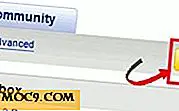





![Slik fjerner du Caps Lock-nøkkelen som Esc i MacOS Sierra [Quick Tips]](http://moc9.com/img/system-preferences-open.png)